Korzystanie ze skrótów klawiaturowych z narzędziem Snipping Tool lub Snip and Sketch po prostu ułatwia życie. Zarówno Snipping Tool, jak i Snip & Sketch, których można używać do robienia zrzutów ekranu komputera, są już częścią twojego systemu Windows.
Możemy również robić zrzuty ekranu za pomocą OneNote, jeśli mamy to. Pamiętaj, że te dwa narzędzia mogą nie być idealne w każdej sytuacji. Sprawdź nasze ostateczne przewodnik po zrzutach ekranu, aby uzyskać więcej informacji.
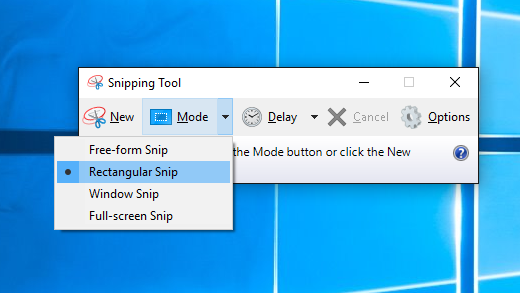
What Is The Narzędzie Windows Snipping Tool?
W przypadku narzędzia Windows, które istnieje już od 17 lat, wiele osób nadal nie wie, że istnieje. Jest to proste, łatwe w użyciu narzędzie do zrzutów ekranu. Możesz go użyć do przechwycenia całego okna, prostokątnej części ekranu lub narzędzia swobodnego, aby narysować przedmioty i uchwycić tylko tę wyjątkowo ukształtowaną część ekranu.
Najnowsza wersja ma nawet funkcję opóźnienia. Ułatwia to przechwytywanie menu wyskakujących lub klikanych prawym przyciskiem myszy.
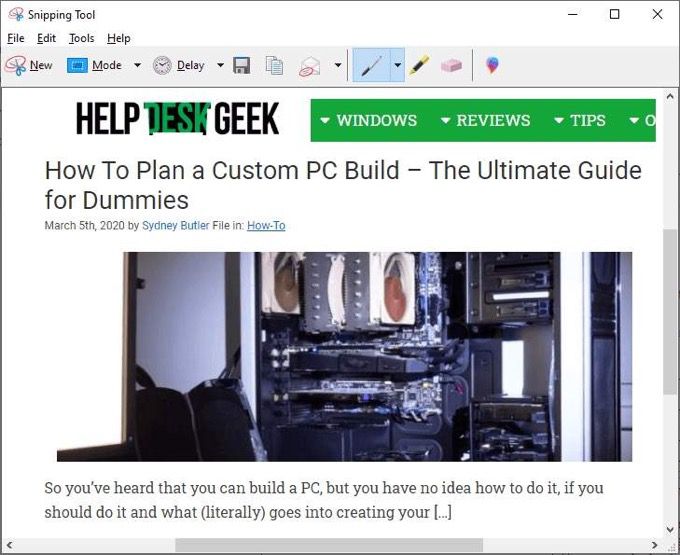
Możesz zrobić zdjęcie i zrobić notatki lub narysować je, aby naprawdę podkreślić to, co chcesz pokazać. Odtąd udostępnianie jest również łatwe. Możesz skopiować i wkleić go do dokumentu lub wiadomości e-mail, lub po prostu wysłać go e-mailem do kogoś bezpośrednio z narzędzia do wycinania.
Co to jest Windows Snip and Sketch?
Ponieważ Windows Snipping Tool ma 17 lat, Microsoft postanowił stworzyć podobne, ale zaktualizowane narzędzie do przechwytywania ekranu. Snip i Sketch wyszły z Aktualizacja systemu Windows 10 października 2018 r. Jeśli go nie masz, możesz także uzyskać Snip and Sketch ze Sklepu Windows.
In_content_1 all: [300x250] / dfp: [640x360]- >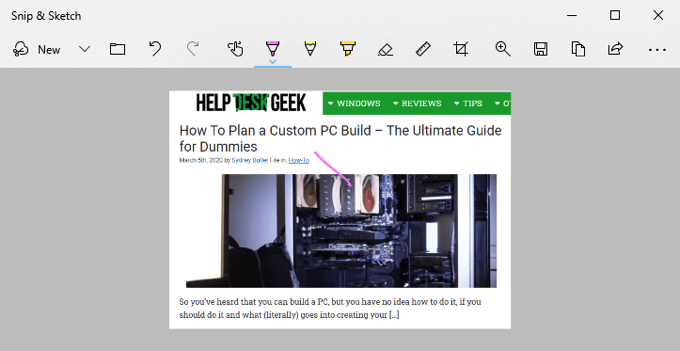
Skróty do narzędzi do wycinania w systemie Windows
Aby te skróty działały, narzędzia do wycinania muszą być otwarte i być aplikacją, na której się skupiają. Nie może być otwarty i ukryty, bo skróty nie działają. Nie ma skrótu klawiaturowego, aby otworzyć Narzędzia wycinania systemu Windows. Możemy jednak wykonaj skrót klawiaturowy, aby otworzyć Narzędzia wycinania.
Na poniższej liście skrótów Alt + Noznacza naciśnięcie klawisza Alti klawisz Nw tym samym czasie. Jeśli wyświetli się Alt + T, a następnie P, oznacza to, że naciśnij jednocześnie klawisz Alti klawisz Tw tym samym czasie i zwolnij, a następnie naciśnij P.

Skróty klawiszowe wycinania i szkicowania
Snip i Sketch można otworzyć za pomocą skrótu klawiaturowego, co sprawia, że jest bardzo wygodny w użyciu. Zanotuj to. Niestety, nie ma skrótów do narzędzia do wycinania systemu Windows, aby wybrać czas opóźnienia lub typ narzędzia do wycinania.

Gdy znajdziemy się w narzędziu, takim jak narzędzie Zakreślacz, użyj kombinacji skrótów klawiaturowych, aby uzyskać dostęp do opcji narzędzi. Możemy poruszać się po opcjach za pomocą klawiszy strzałek i Tab, a następnie wybierać za pomocą Enter.

Zbierz wszystko razem
Zrzuty ekranu to świetny sposób na opowiedzenie historii. Niezależnie od tego, czy chcesz pomóc komuś innemu, poprosić o pomoc, czy po prostu udostępnić coś interesującego lub zabawnego, zrzuty ekranu są świetne.
Nie spiesz się i wypróbuj wszystkie kluczowe kombinacje, a przekonasz się, że możesz rób prawie wszystko, co chcesz za pomocą tych narzędzi, bez dotykania myszy. Jest to szybsze i łatwiejsze w rękach.
Czy masz jakieś dobre wskazówki dotyczące przechwytywania ekranu lub inne ulubione narzędzia? Chcielibyśmy usłyszeć o tym w komentarzach poniżej. Znasz kogoś, kto nie jest pewien, jak wyjaśnić, co jest na ekranie? Wyślij im link do tego artykułu. Pomóż im.